PS中的渐变工具是大家比较常用的工具,它用来在整个文档或选区内填充渐变颜色,在PS应用中非常广泛,本文就详细讲解一下ps渐变导入的几种方法,一起来看看吧!
MacW小编以ps 2020 Mac版进行演示
Photoshop教程 ps渐变如何导入?
方法一:ps渐变直接导入步骤
这个方法是最简单的。直接双击下载的ps渐变文件,就能载入到Photoshop中了,如下图:

开启Photoshop就能见到该ps渐变已载入进去了。如下图:
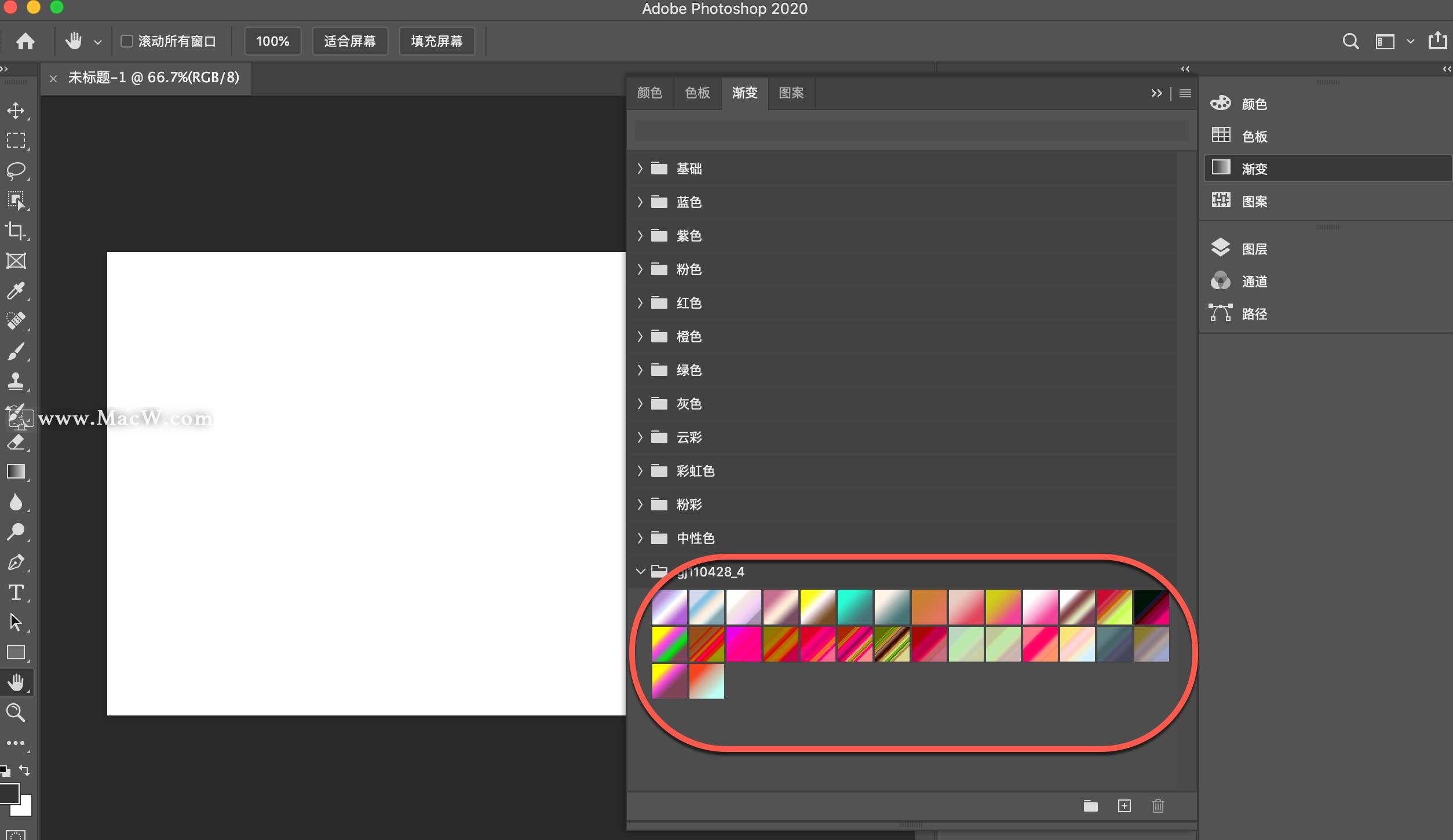
方法二:ps渐变直接拖拽
将下载的ps渐变文件直接拖到正在运行的Photoshop中:如下图:
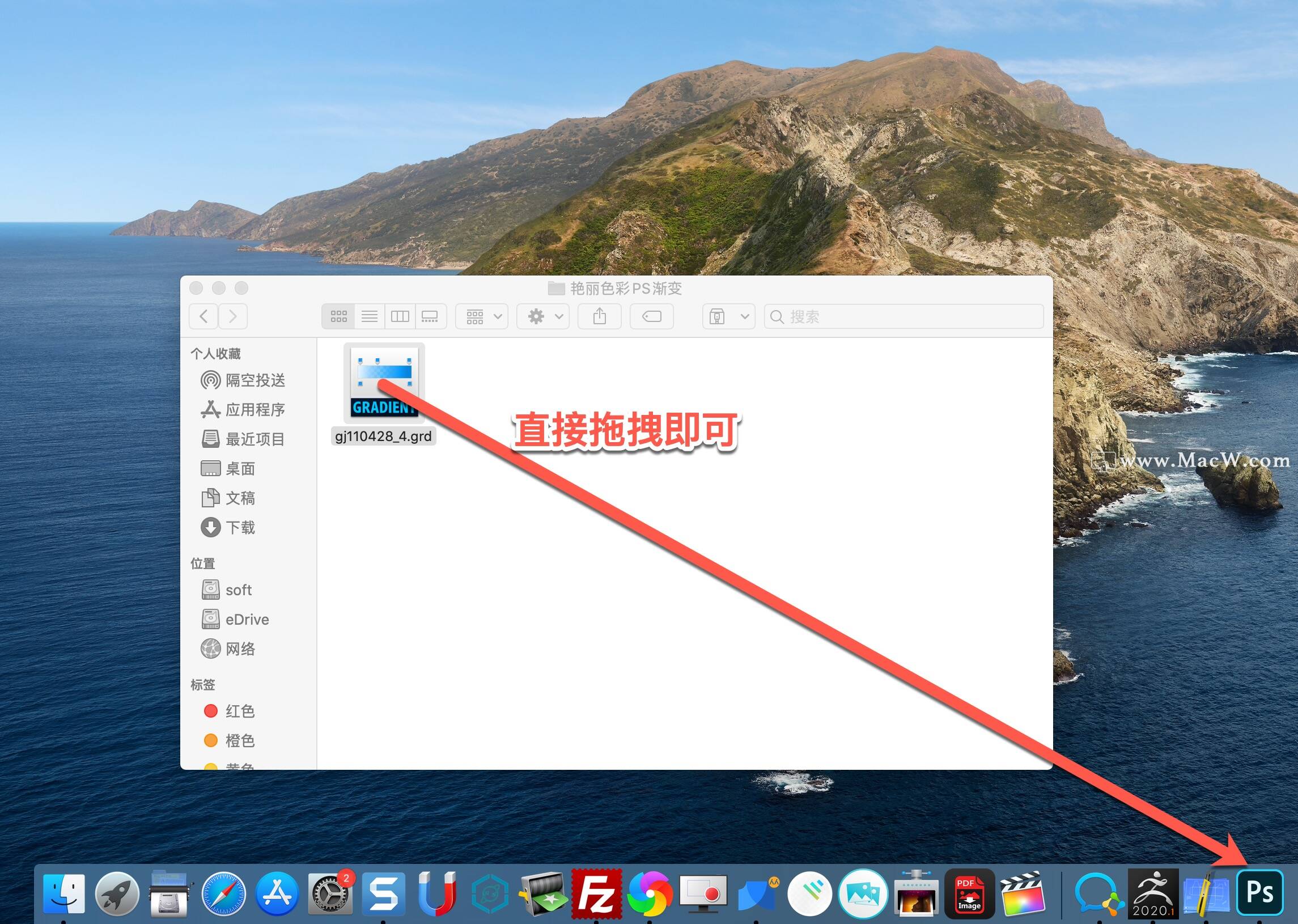
开启Photoshop就能见到该ps渐变已载入进去了。如下图:
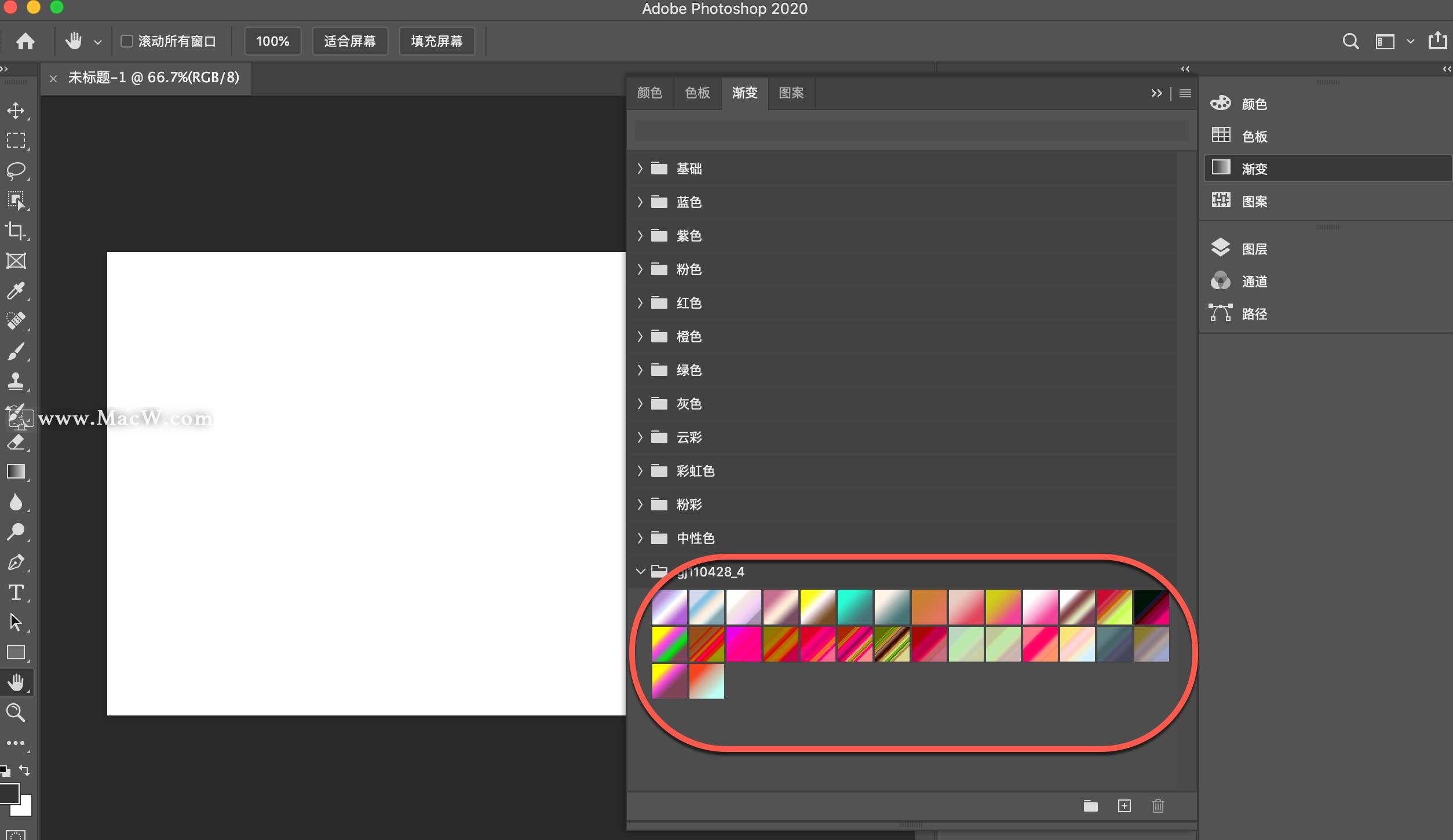
方法三:ps渐变工具栏中导入
1.在菜单栏在选择窗口-渐变, 请参见下图。
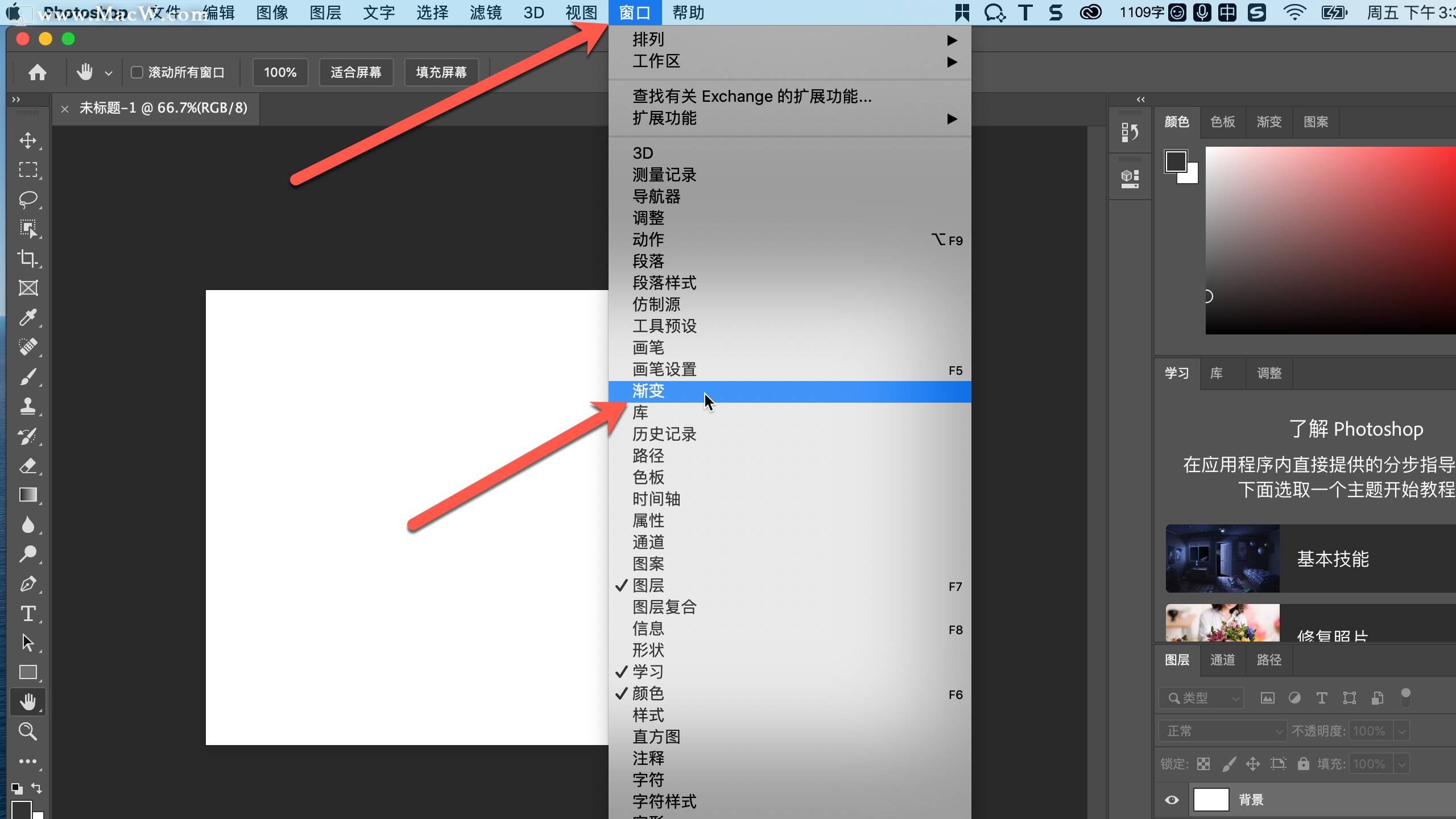
2.在右侧渐变工具栏,点击3个横线的地方,选择导入渐变,如下图所示:
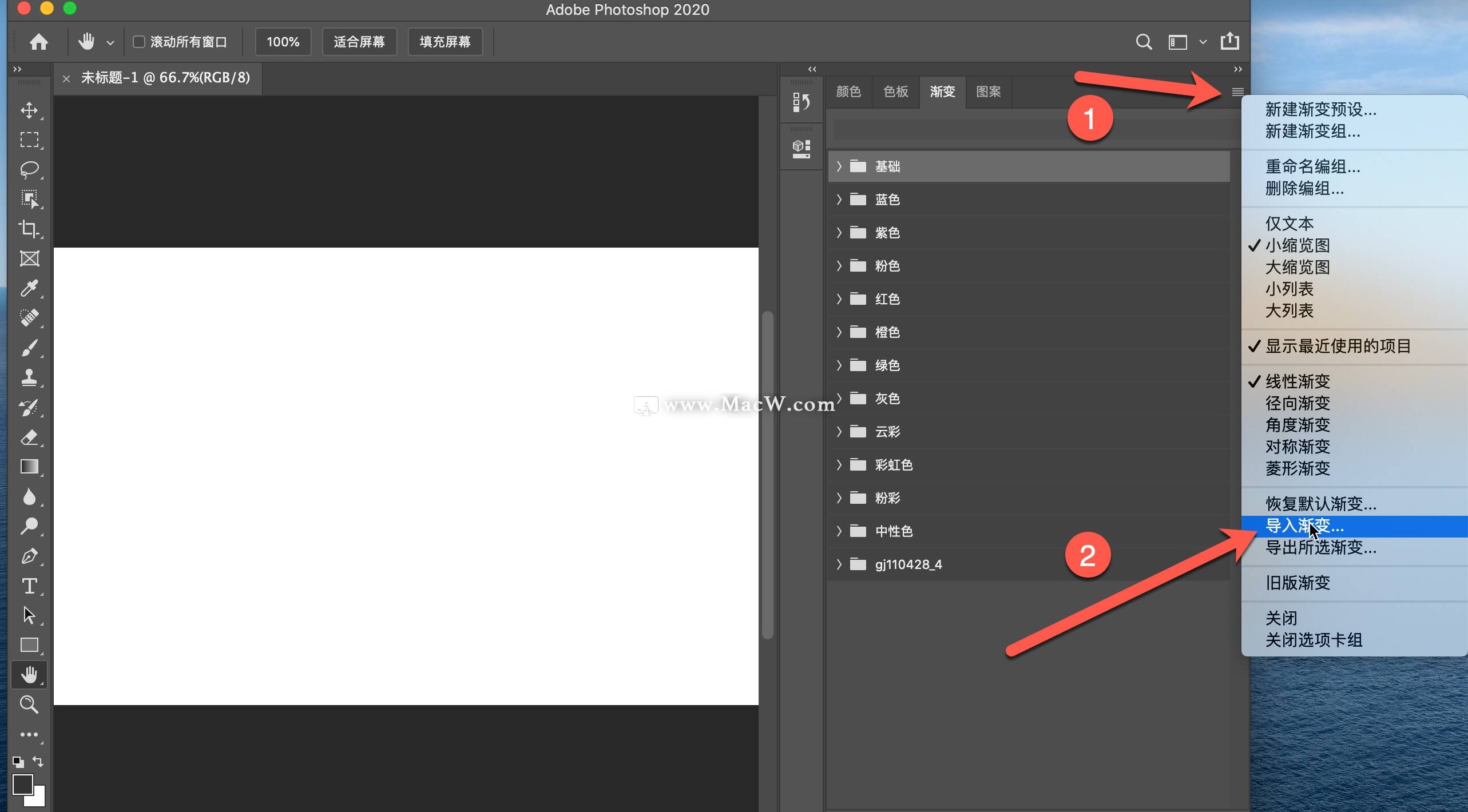
3.按照渐变文件的路径进行选择,然后点击打开,如图:

4.ps渐变导入完成。如下图:
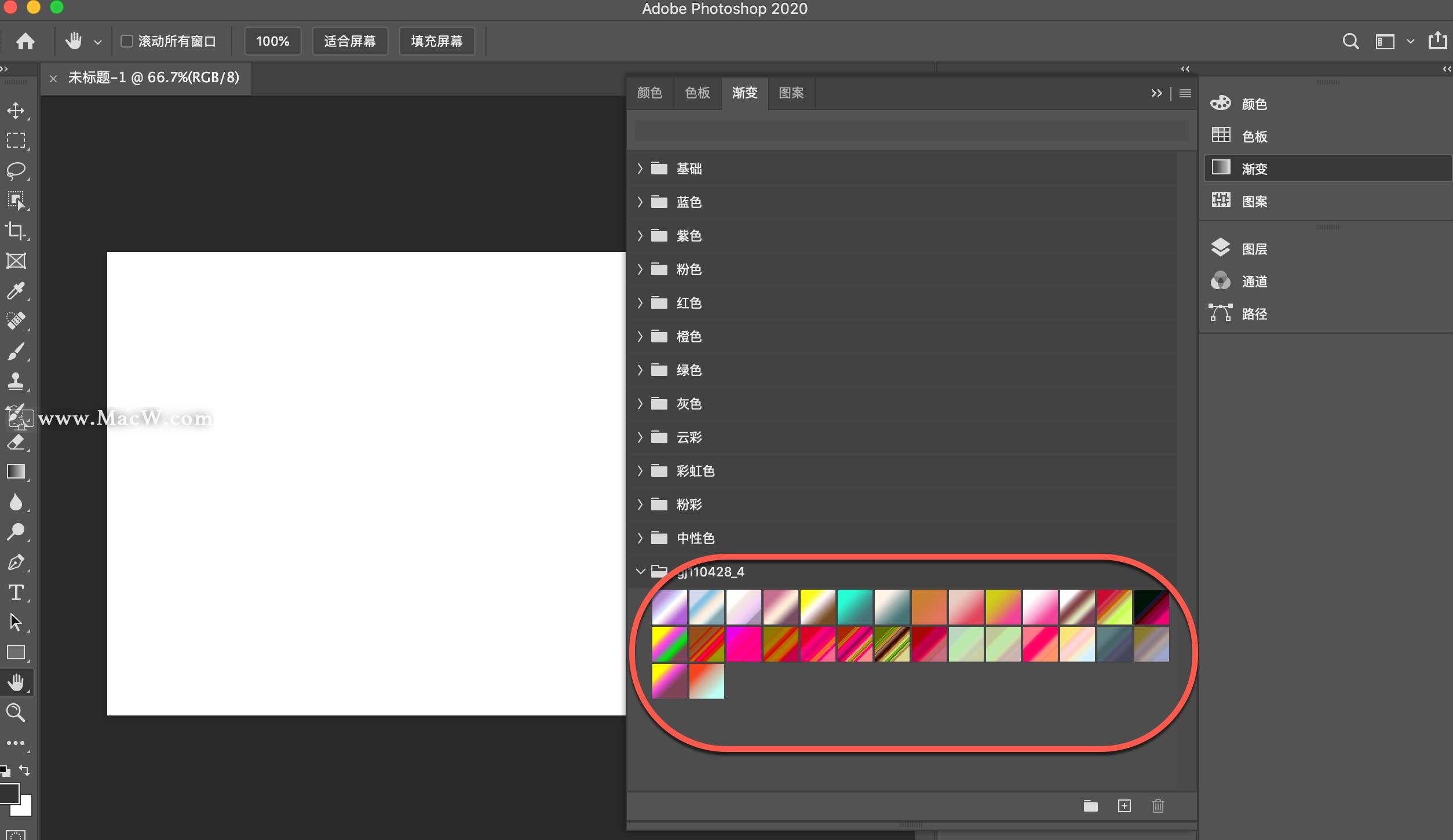
以上就是MacW小编为大家带来的“Photoshop教程_PS渐变工具在哪,ps渐变怎么用,如何导入ps渐变样式?”,本文关键词:“ps渐变导入,Ps渐变素材,Photoshop渐变工具”,链接:“https://www.macw.com/news/229.html”,转载请保留。
相关文章

Mac常见问题PS软件如何修改中英文语言?Adobe Photoshop Mac中文版变为英文版详细教程
很多朋友在使用Photoshop都会遇到需要更改软件语言的问题,下面就让小编给大家讲解下Adobe Photoshop Mac中文版变为英文的具体操作。
38422020-01-10

Mac教程Mac版PS如何导入笔刷 ,ps笔刷导入安装教程
很多经常使用ps的朋友都知道,ps的笔刷是可以添加的,当我们在网上下载了一些好看的笔刷素材,该如何将笔刷素材导入到PS中呢?
13822020-01-12

Mac教程photoshop动作怎么安装?PS怎么导入动作?ps动作安装方法详细教程
photoshop中有很多不同的插件,通过这些插件我们可以完成很多想要达到的创作效果,当然许多ps自带的动作效果很多时候都无法满足用户的需求,这就需要我们导入外部PS动作。
3262020-01-14

Mac技巧ps太卡怎么办?几步帮您解决问题
PS是一款非常常用的绘图软件,但是有些小伙伴感觉用PS会卡顿,可是电脑的配置也不是很低,排除PS本身的问题后,这种情况往往和ps里的基础设置有关。下面来看看该如何解决PS卡顿的问题吧。
2572020-01-13

Mac常见问题Photoshop教程——PS安装插件提示无法加载扩展未正确签署解决方式(适用于mac/win)
我们使用PS处理图片的时候经常会安装一些不错的插件辅助,但是有的插件PS安装之后会提示无法加载扩展未正确签署解决方式,下面教给大家处理方法。win或mac都可以操作处理。
7212020-02-22

Mac教程Photoshop教程_ps中怎么载入图案?PS图案如何导入?
ps图案是什么?如何将图案导入Photoshop中?今天MacW小编给大家带来了几种ps图案的导入教程,一起学习一下吧!
2912020-02-28

Mac教程ps样式如何导入?Photoshop样式导入教程
Photoshop是我们常用的设计软件,许多设计者为了让自己的作品更具创意性,都会下载许多的ps样式,psd素材,ps样式如何导入?接下来就一起看看吧!
2042020-05-24

Mac资讯PS笔刷集合:给大家推荐几款非常好用的PS笔刷
说到图片后期处理软件,很大一部分人首先想到的就是PS。Photoshop以强大的图片处理功能吸引了众多了用户,使用过PS的朋友都知道,它有一项功能非常实用,那就是笔刷、样式导入,可以把我们喜欢的素材导入进来,使用这些素材可以使我们的照片更加出色。今天macw小编就为大家总结整理了几款PS笔刷,每一款都非常好看,来看看有没有你喜欢的!
5472020-05-29

Mac教程Photoshop如何把图片转为RGB颜色模式
最近小编在使用Photoshop编辑图片的时候,系统会弹出“无法完成请求,因为它不用于.....”如下图这样的提示,刚开始以为是图片格式的问题,返回一看,是最普通的图片格式。下面为大家带来Photoshop如何把图片转为RGB颜色模式的方法,如果您也有这方面的问题,千万不要错过本文哦!
1052020-09-23

Mac教程.tpl文件如何导入ps?TPL格式笔刷怎么导入PS?
.tpl文件是什么?如何打开?.tpl文件是Photoshop素材中的一种,可以作为ps笔使用?那么tpl文件如何导入ps?
2302020-06-30

Mac教程Photoshop教程|ps样式如何使用?psd文件如何修改?
psd文件是photoshop储存源文件的方法,是一种图形文件格式,可以用PS来打开。那么如何修改psd文件,psd样式怎么修改文字呢?
3432020-07-03
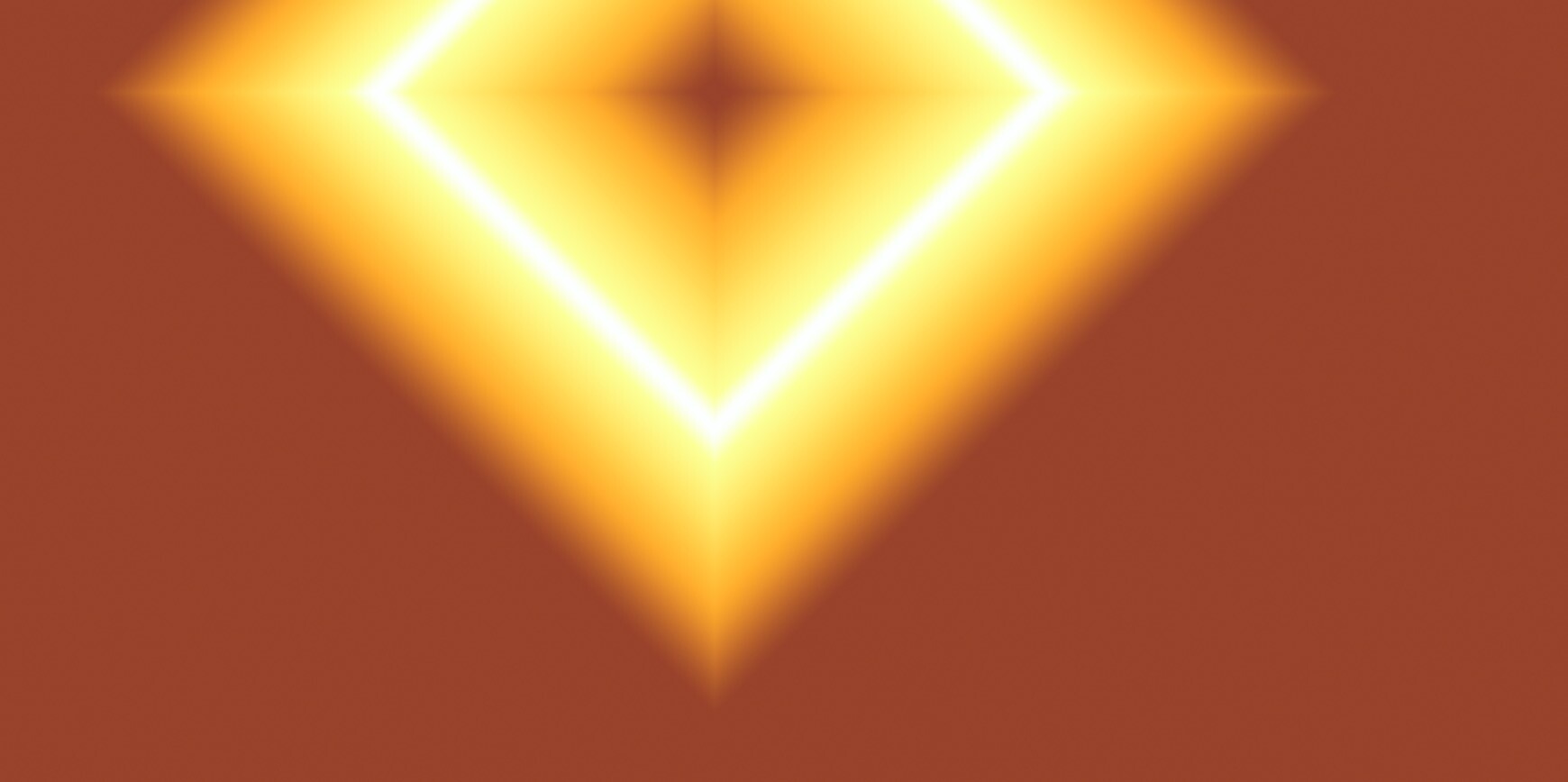
Mac教程ps渐变教程|photoshop渐变工具怎么用?
PS是设计者经常使用的一款软件,学会用ps渐变能够让你的设计更加吸引人,那么photoshop渐变工具怎么用?今天macw小编就给大家带来了ps渐变教程,希望对你有帮助!
312020-12-24

Mac教程Photoshop教程|ps如何使用透视变形功能?
Photoshop 可以轻松调整图像透视。此功能对于包含直线和平面的图像(例如,建筑图像和房屋图像)尤其有用。您也可以使用此功能来复合在单个图像中具有不同透视的对象。今天macw小编就给大家带来了Photoshop教程-ps如何使用透视变形功能,一起随小编学习一下吧!
11722020-12-31
